Win11任务栏总弹出?简单几步教你快速关闭!
时间:2025-06-06 16:27:19 163浏览 收藏
Win11任务栏老是自动弹出,影响游戏体验和日常使用?别担心,本文为你提供简单易懂的解决方案!无论是系统弹窗还是软件广告惹的祸,都能轻松搞定。通过调整“用户账户控制设置”,或关闭后台程序、使用火绒拦截弹窗、开启360游戏模式,即可有效解决Win11任务栏频繁弹出的问题。告别烦恼,畅享流畅的Win11使用体验!
Win11任务栏频繁弹出的问题如何解决?我们在使用Win11系统玩游戏时,有时会遇到任务栏自动弹出的情况,这不仅会影响游戏体验,还会干扰正常使用。针对这一问题,下面为大家介绍几种解决办法。
Win11任务栏自动弹出的解决办法
方法一
在全屏游戏时弹出任务栏可能与某些程序运行有关。
这种情况可能是由于软件的广告弹窗或系统提示弹窗引起的。
若是系统弹窗,可尝试打开“控制面板”。
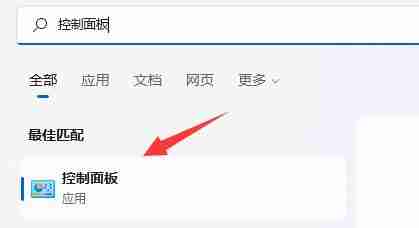
接着进入控制面板中的“系统和安全”。
再点击“安全和维护”里的“更改用户账户控制设置”。
最后把左侧滑块调整至“从不通知”即可。
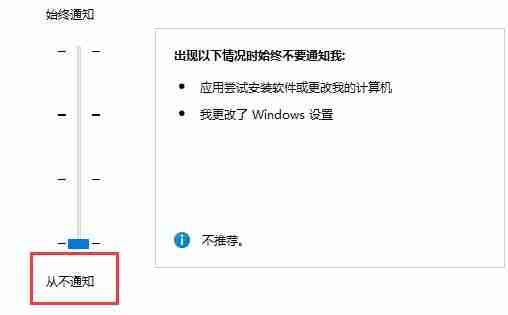
方法二
如果是由软件弹窗引发的。
可以尝试在开始游戏之前关闭所有后台运行的应用程序。
若仍无效,可以考虑使用火绒拦截弹窗,或者开启360的“游戏模式”。
以上就是关于“Win11任务栏频繁弹出怎么办”的全部内容,希望能帮到你解决问题。
文中关于的知识介绍,希望对你的学习有所帮助!若是受益匪浅,那就动动鼠标收藏这篇《Win11任务栏总弹出?简单几步教你快速关闭!》文章吧,也可关注golang学习网公众号了解相关技术文章。
相关阅读
更多>
-
501 收藏
-
501 收藏
-
501 收藏
-
501 收藏
-
501 收藏
最新阅读
更多>
-
467 收藏
-
315 收藏
-
171 收藏
-
210 收藏
-
457 收藏
-
482 收藏
-
220 收藏
-
149 收藏
-
297 收藏
-
177 收藏
-
488 收藏
-
253 收藏
课程推荐
更多>
-

- 前端进阶之JavaScript设计模式
- 设计模式是开发人员在软件开发过程中面临一般问题时的解决方案,代表了最佳的实践。本课程的主打内容包括JS常见设计模式以及具体应用场景,打造一站式知识长龙服务,适合有JS基础的同学学习。
- 立即学习 543次学习
-

- GO语言核心编程课程
- 本课程采用真实案例,全面具体可落地,从理论到实践,一步一步将GO核心编程技术、编程思想、底层实现融会贯通,使学习者贴近时代脉搏,做IT互联网时代的弄潮儿。
- 立即学习 516次学习
-

- 简单聊聊mysql8与网络通信
- 如有问题加微信:Le-studyg;在课程中,我们将首先介绍MySQL8的新特性,包括性能优化、安全增强、新数据类型等,帮助学生快速熟悉MySQL8的最新功能。接着,我们将深入解析MySQL的网络通信机制,包括协议、连接管理、数据传输等,让
- 立即学习 500次学习
-

- JavaScript正则表达式基础与实战
- 在任何一门编程语言中,正则表达式,都是一项重要的知识,它提供了高效的字符串匹配与捕获机制,可以极大的简化程序设计。
- 立即学习 487次学习
-

- 从零制作响应式网站—Grid布局
- 本系列教程将展示从零制作一个假想的网络科技公司官网,分为导航,轮播,关于我们,成功案例,服务流程,团队介绍,数据部分,公司动态,底部信息等内容区块。网站整体采用CSSGrid布局,支持响应式,有流畅过渡和展现动画。
- 立即学习 485次学习
